word插入cad的方法:复制粘贴
1、在CAD中选中所需插入的图纸ctrl+c,然后ctrl +v粘贴到Word里面,是很多人首先会想到的方法,当然这个方法也是最简便和干脆的。
那很多人直接截图,然后粘贴到Word里面不行么?其实截图这种方法是不可以取的,为什么不可取,下面会说,请继续往下看呗。
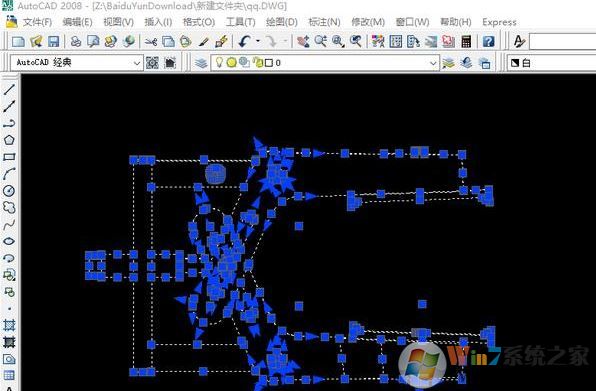
复制粘贴一下就到了Word里面了,不过它的大小并不适合,四周的控点可以直接拉伸以调节大小。
不过,图片拉伸放大之后,大小感觉可以,但是有一个问题就是它的框线很占地方,前后上下都凸出来了很多,而且你会发现当你调节左右的控点的时候,图片也会跟着变形了。这不是我们想要的。

那么,在Word2016里面,我们可以直接点击右上角的裁剪工具来将它的外框线来裁剪一下。如果你没有看到裁剪的按钮,可以直接在搜索栏里面搜索一下“裁剪”就会看到了,右键那个“裁剪图片”也可以像我那样将它添加到快速访问工具栏里面。如下图所示。

裁剪调整之后的效果图。
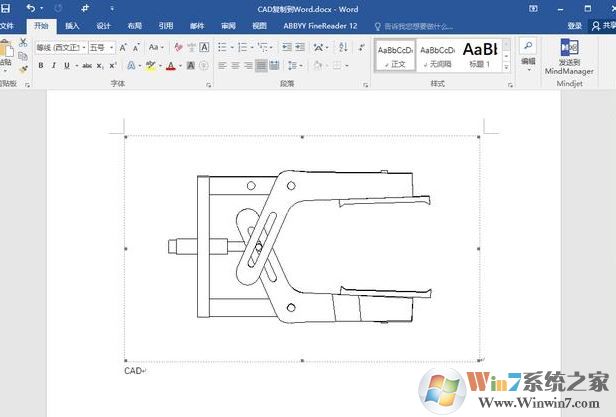
这种直接在CAD里面复制图形然后粘贴到Word里面的,它在Word里面还是矢量图形的方式存在,我们直接Word里双击图形就可以跳转回去CAD软件里面,其实是一种链接的状态,这样就区别于截图的方式的了。
可以看到通过复制粘贴的方式进来Word里面的图片经过放大之后依旧能够保持原始的线条样式而不会出现变形,而截图的方式放大调整图片之后就会出现锯齿模糊。所以截图是不可取的。
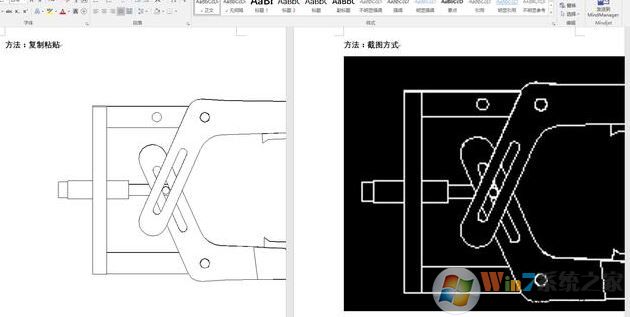
以上便是winwin7小编给大家分享介绍的关于word中插入cad图纸的详细操作方法,插入后还能够调整大小哦!
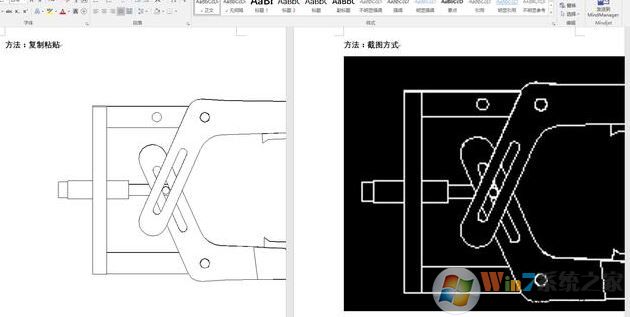
以上便是winwin7小编给大家分享介绍的关于word中插入cad图纸的详细操作方法,插入后还能够调整大小哦!